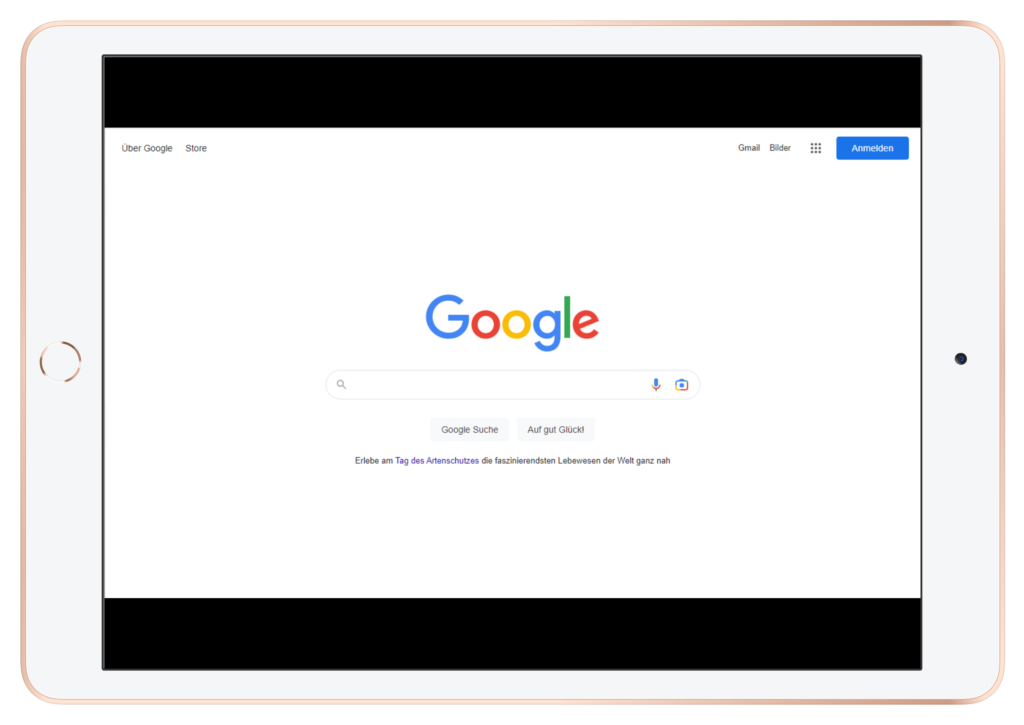Ich lebe und arbeite in einer digitalen Welt, in der Ablenkungen an der Tagesordnung sind. Ich fand, dass ich meine Tage oft mit ständigen Unterbrechungen und der Notwendigkeit, auf zahlreiche Anfragen zu reagieren, verbrachte. Daher begann ich, jeden Nachmittag eine Power Arbeitszeit einzuplanen, die sich als äußerst produktiv erwiesen hat.
Jeden Nachmittag plane ich zwei Stunden meiner Power Arbeitszeit ein. Dies ist eine Zeitspanne, in der ich meine Kommunikations-Apps deaktiviere, mein Handy auf stumm schalte und alle potenziellen Ablenkungen ausschalte. Während dieser Zeit sind keine Meetings erlaubt. Ich habe festgestellt, dass ich während dieser zwei Stunden tatsächlich etwa 80% meiner täglichen Arbeit erledigen kann.
Die Planung beginnt bereits vorher. Ich erstelle eine Prioritätenliste der Aufgaben, die ich erledigen muss. Diese Liste hilft mir, meine Zeit effektiv zu nutzen und zu gewährleisten, dass ich während meiner Power Arbeitszeit an den wichtigsten und dringendsten Aufgaben arbeite.
Pünktlich zum Start meiner Power Arbeitszeit schalte ich mein Handy auf stumm und lege es außer Sichtweite. Ich deaktiviere alle Benachrichtigungen auf meinem Computer und schließe alle Tabs und Anwendungen, die nicht für meine Arbeit erforderlich sind. Besonders wichtig ist, dass ich alle Funktionen von Microsoft Teams und anderen Kommunikationstools, die ich verwende, deaktiviere.
Während meiner Power Arbeitszeit arbeite ich in konzentrierten Blöcken. Ich versuche, 1 bis 2 Stunden ununterbrochen an einer Aufgabe zu arbeiten, abhängig von der Art der Aufgabe und meiner Konzentrationsfähigkeit. Nach jedem Block mache ich eine kurze Pause, um meine Konzentration wiederherzustellen und meine Augen und meinen Körper zu entspannen.
Die Power Arbeitszeit hat meine Arbeitsweise revolutioniert. Sie hat mir geholfen, produktiver und fokussierter zu arbeiten und die Qualität meiner Arbeit zu verbessern. Ich habe weniger Stress und mehr Kontrolle über meinen Arbeitstag. Ich empfehle jedem, der Schwierigkeiten hat, sich auf seine Arbeit zu konzentrieren oder produktiv zu sein, diese Methode auszuprobieren. Sie könnte die Antwort sein, die Sie suchen, um mehr aus Ihrem Arbeitstag herauszuholen.